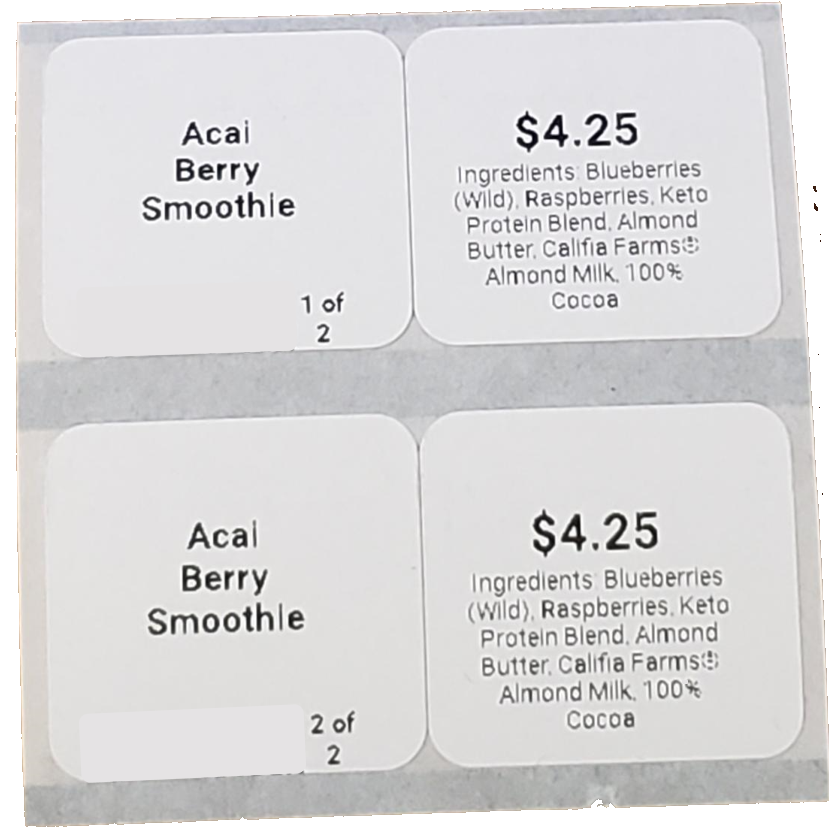Impostare la stampa multipagina nel portale
Table of Contents
Imposta un profilo stampante nel portale che, se selezionato sull'app, stampa più pagine di etichette ogni volta, risparmiando tempo stampando più etichette contemporaneamente.
Questa funzionalità consente:
- Includere ulteriori informazioni che potrebbero non essere riportate su un'unica etichetta.
- Aggiungere informazioni sulla stessa voce di menu in più punti di un contenitore, ad esempio in alto, in basso o sui lati.
Questa funzionalità è disponibile nella scheda Profili stampante del portale.
SUGGERIMENTI E TRUCCHI
Da utilizzare per etichette da asporto, che consentono di aggiungere il nome dell'articolo, il prezzo e il codice a barre sulla prima pagina e di elencare gli ingredienti sulla seconda pagina.
Imposta etichette da 2 o 3 pollici
Imposta un profilo stampante nel tuo portale per consentire la stampa multipagina di una voce di menu.
1. Accedi a www.datecodegenie.com utilizzando il browser consigliato, consulta Quale browser Internet dovrei usare per accedere al mio portale DateCodeGenie®?
2. Fare clic sulla scheda Profili stampante nella barra laterale.

3. Fare clic sul pulsante Modifica (icona matita) da un Profilo stampante per modificare o aggiungere un nuovo Profilo stampante. Vedere Gestisci profili stampante

4. Fare clic sul pulsante Layout Designer per aprire.

5. Fare clic sulla casella a discesa Tipo di etichetta e selezionare il tipo di etichetta preferito.
NOTA
Se hai un'etichetta con un'immagine di sfondo, dovrai prima rimuoverla prima di cambiare il tipo di etichetta.

6. Selezionare il pulsante a discesa Stampa multi-etichetta e fare clic su + aggiungi nuova pagina per aggiungere altre pagine.

7. Inserisci le funzionalità desiderate nelle pagine aggiuntive. Cambia la visualizzazione della pagina cliccando sul menu a discesa Visualizzazione e seleziona una pagina.

8. Fare clic su Salva modifiche .
Imposta etichette da 1x1 pollice
Imposta un profilo stampante nel tuo portale per etichette 1x1 (2) con due quadrati da 1x1 pollice affiancati sul rotolo di etichette.
NOTA
Ogni quadrato è considerato un'etichetta individuale.
1. Accedi a www.datecodegenie.com utilizzando il browser consigliato, consulta Quale browser Internet dovrei usare per accedere al mio portale DateCodeGenie®?
2. Fare clic sulla scheda Profili stampante nella barra laterale.
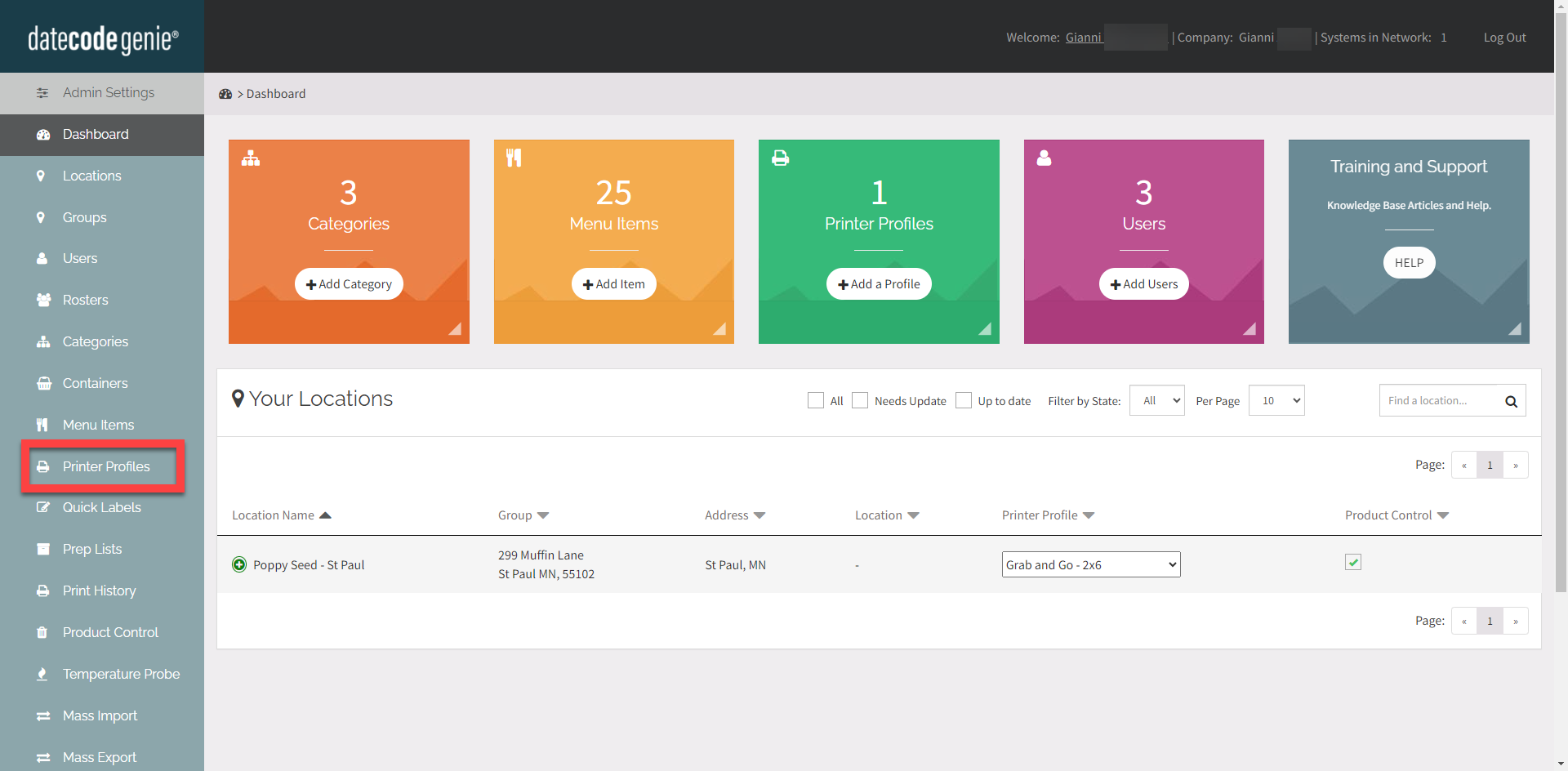
3. Fare clic sul pulsante Modifica (icona matita) da un Profilo stampante per modificare o aggiungere un nuovo Profilo stampante. Vedere Gestisci profili stampante
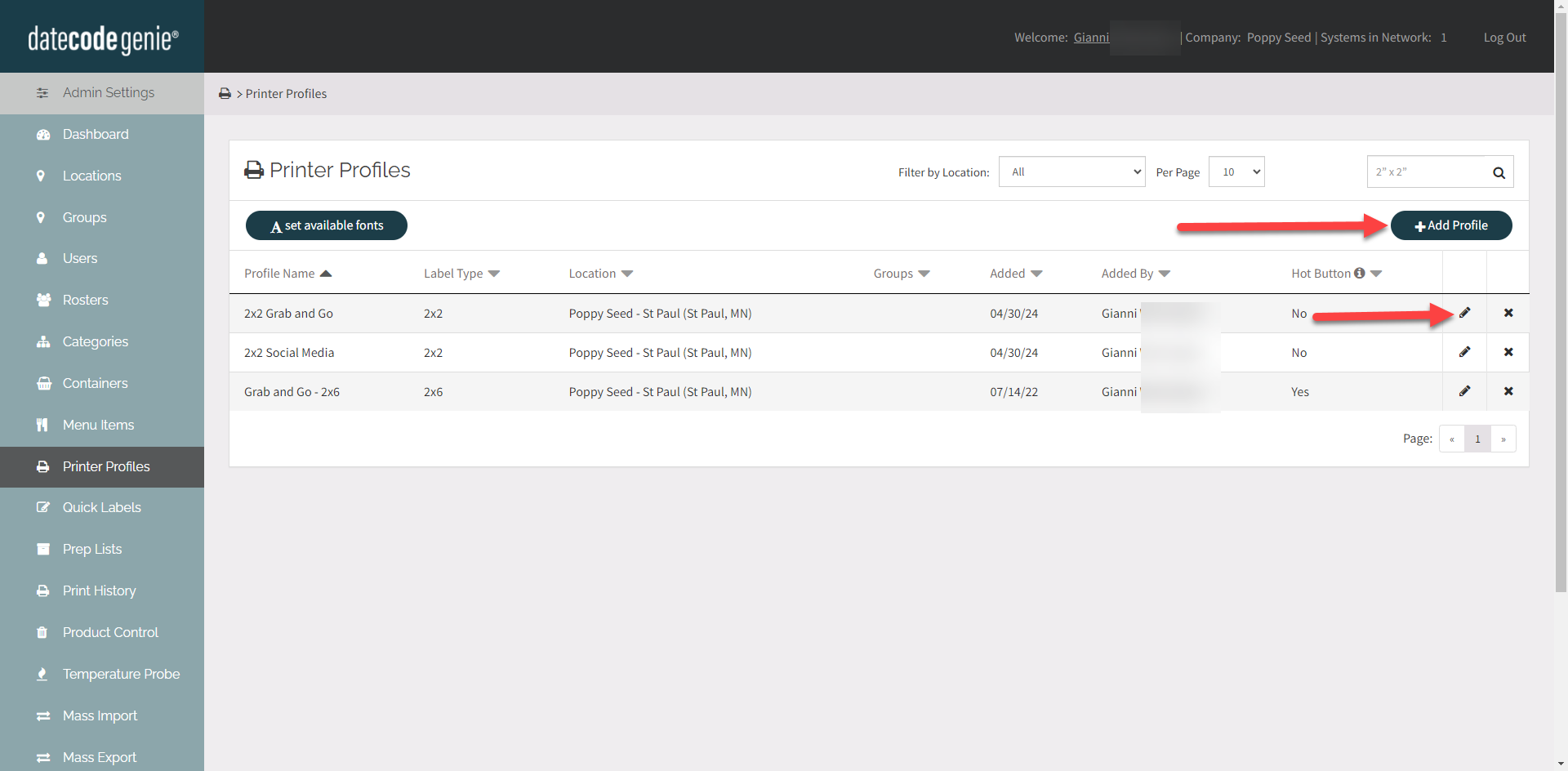
4. Fare clic sul pulsante Layout Designer per aprire.

5. Fare clic sulla casella a discesa Tipo di etichetta e selezionare 1x1 (2) .
NOTA
Se hai un'etichetta con un'immagine di sfondo, dovrai prima rimuoverla prima di cambiare il tipo di etichetta.
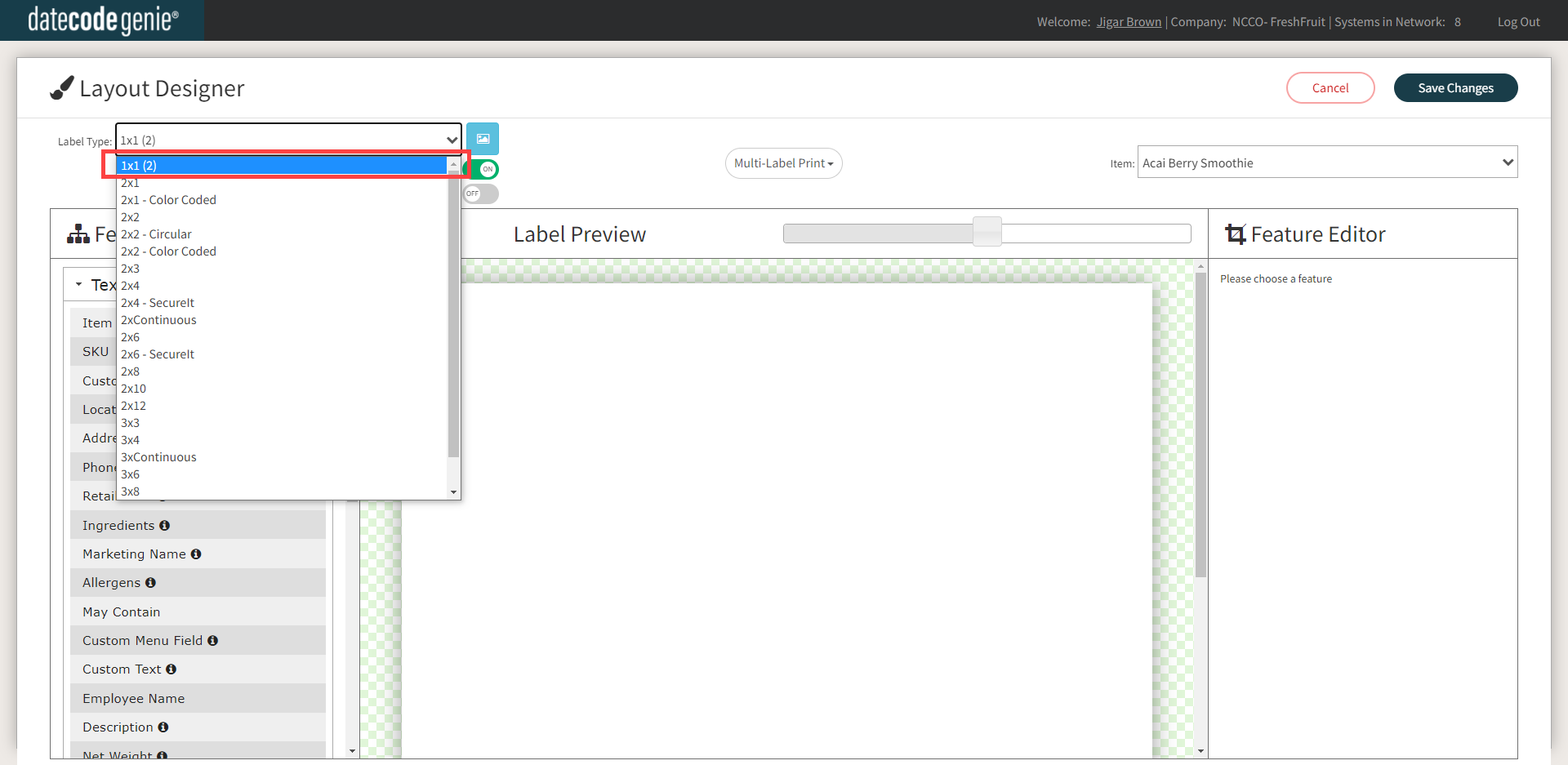
6. Selezionare il pulsante a discesa Stampa multi-etichetta e fare clic su + aggiungi nuova pagina per aggiungere altre pagine.
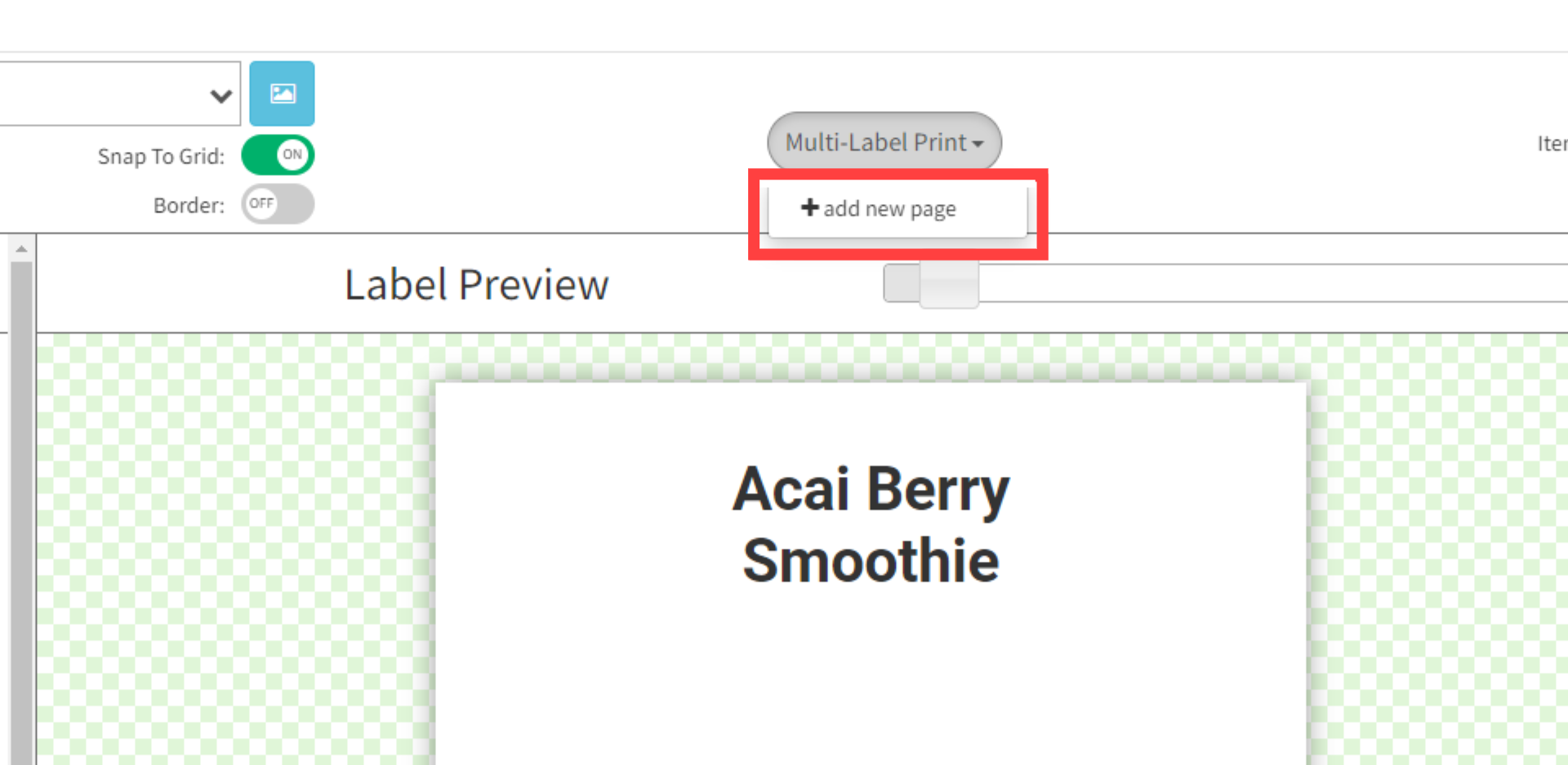
7. Inserisci le funzionalità desiderate nelle pagine aggiuntive. Cambia la visualizzazione della pagina cliccando sul menu a discesa Visualizzazione e seleziona una pagina.
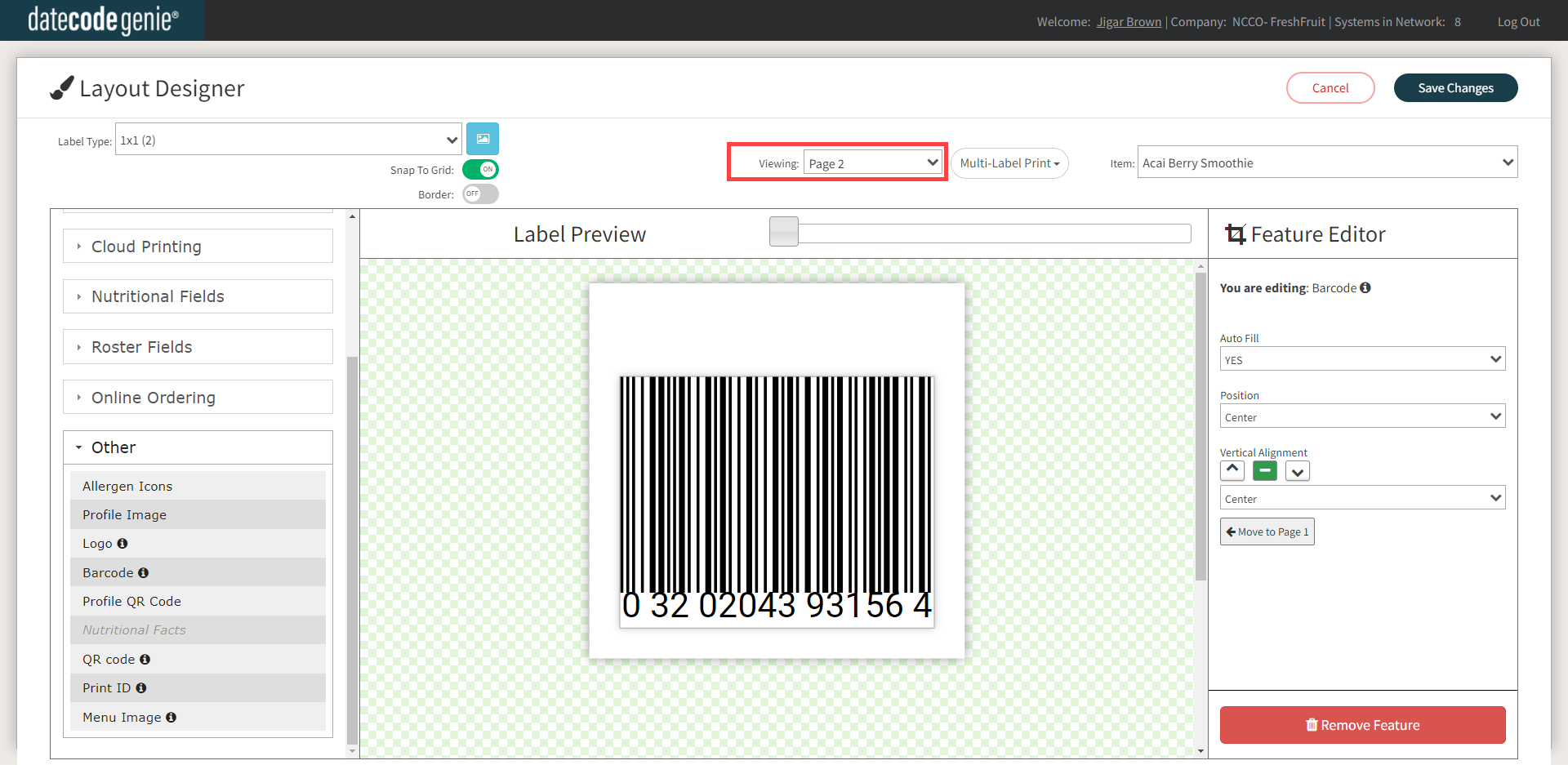
8. Fare clic su Salva modifiche .
Gli esempi seguenti mostrano come le etichette singole e multipagina verranno stampate in una o più copie.
NOTA
L'ultimo quadrato da 1" x 1" sarà vuoto quando viene stampato un numero dispari di etichette.
Etichette a pagina singola
Pagina singola, una copia
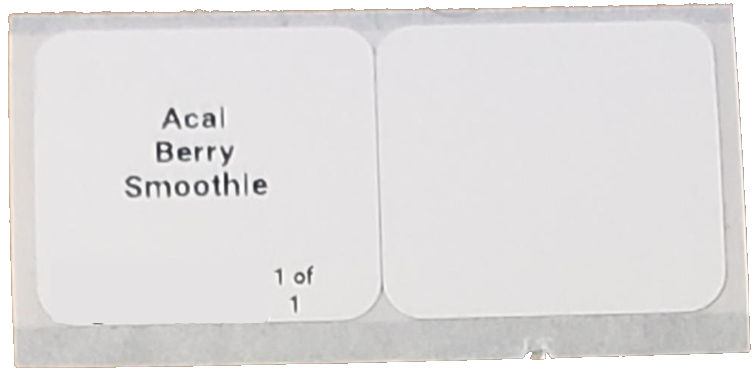
Etichette a pagina singola, copie multiple
Pagina singola, tre copie.
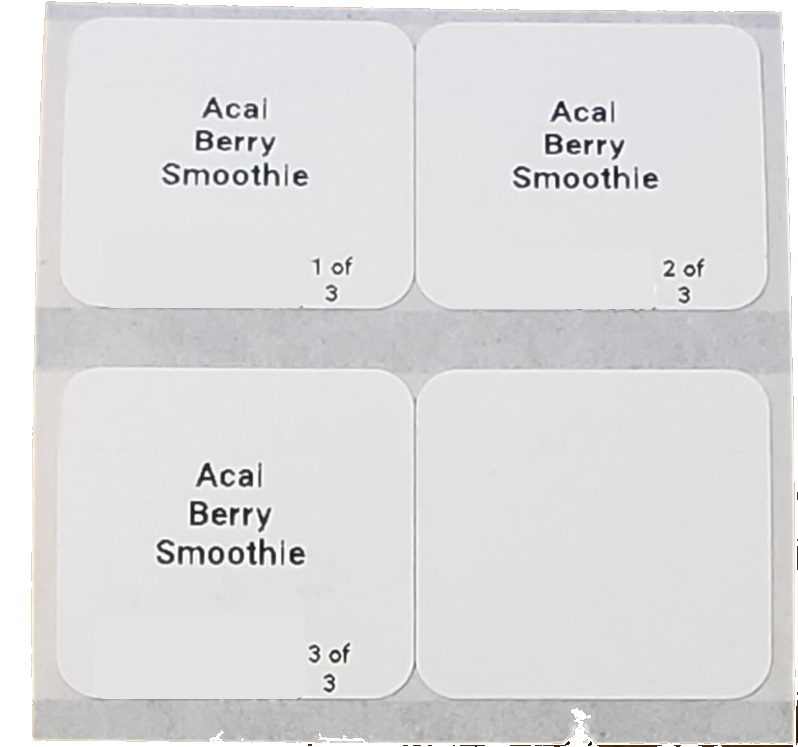
Etichette multipagina
Due pagine, una copia
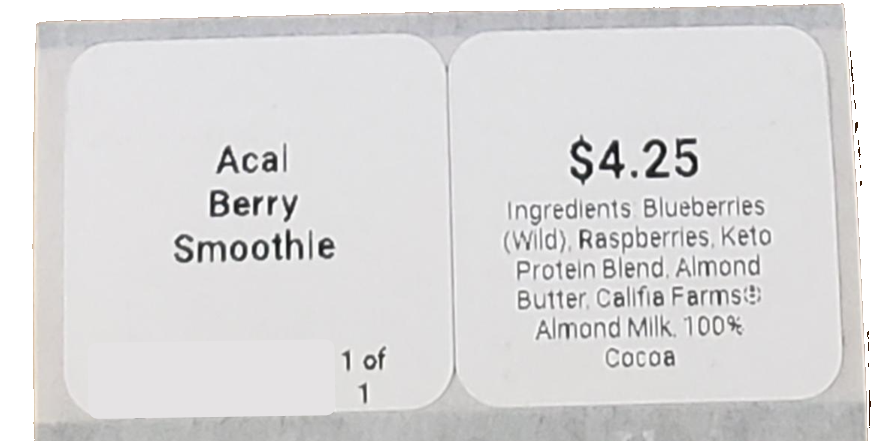
Etichette multipagina, copie multiple
Due pagine, due copie